Генерирање на пресеци со CivilCAD
Со овој напис го поздравуваме новото лице кое има официјално место на CivilCAD, одлична работа на пријателите на ARQCOM во пресрет на исполнување на 15 години со повеќе корисници на 20,000 во Латинска Америка. 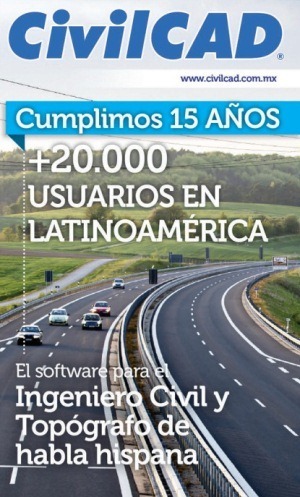
Во неговиот нов дел „Туторијали“ се вклучени интересни дела со логика чекор-по-чекор. Во овој случај сакам да го прикажам примерот за генерирање на пресеци долж централната оска користејќи CivilCAD.
Овој туториал е изграден во четири фази:
1 Изградба на модел на дигитален терен. Видете туториал
Првично, се прави вовед во форматот на поени, бидејќи во овој случај земјиштето со информации се обработува во следниот формат:
Точка број, X координати, Y координати, надморска височина, детали
1 367118.1718 1655897.899 293.47
2 367109.1458 1655903.146 291.81
3 367100.213 1655908.782 294.19
4 367087.469 1655898.508 295.85 CERCO
5 367077.6998 1655900.653 296.2 CERCO
По увозот на поени се објаснува триангулацијата за генерирање на дигиталниот модел.
Конечно, се објаснува изградбата на кривини на ниво, што укажува на секој чекор слој каде што се чуваат податоците.
Основните датотеки се исто така вклучени така што корисникот може да го развие чекор по чекор:
- PuntosSB.txt каде што се содржани поени
- Попречни делови (.dwg), што е финалниот цртеж
- Геометриски податоци на секција (.sec) што ја содржи конфигурациската датотека на делот
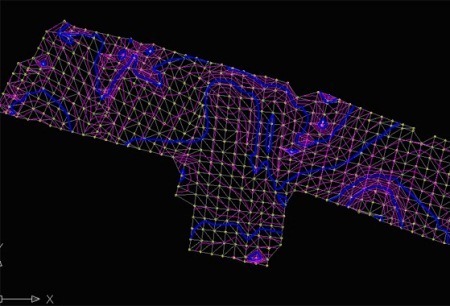
2 Генерирање на станици долж оската на патот. Видете туториал
Во оваа фаза се гради оска на профили, на кои станици се генерираат секој 10 метри.
Дидактиката на туториал одржува слична логика, така што корисникот може да го обиде самостојно, како пример:
За ова, ние го правиме: CivilCAD > Алтиметрија> Оска на проектот> Означи станици
Системот бара од нас да ја изберете оската, го допираме до местото каде што линијата започнува, правиме внесете да се потврди дека се согласуваме со номенклатурата 0 + 00.
Тогаш системот ни ги прашува должините на делот на десната и левата страна. Ние ќе го користиме во овој пример25.00 за двете страни.
Тогаш системот нè прашува во каква форма ќе ги одбереме станиците:
- Интервал, значи на униформа растојание, на пример на секој 20 метри.
- Одалеченост, значи на одредено растојание од потеклото, на пример 35.25 метри.
- Станица, во случај да се надеваме да го внесете во форматот на станицата, како што е 0 + 35.20
- Точка, ова е ако сакаме да го посочиме со покажувачот на линијата
- Заврши, за да ја завршите рутината.
Во овој случај, ние ќе го искористиме првиот параметар, (интервал), па ќе го напишеме писмо јас, а потоа и ниеВнесете.

На крајот од оваа фаза се градат напречни пресеци на природниот терен.
3 Вертикална конструкција на конструкцијата Видете туториал
Во оваа фаза, дизајнот е нацртан на профилот што беше вграден во претходниот дел, означувајќи ги вертикалните кривини и означувајќи ги точките на интерес на кривата (PCV, PIV, PTV). Исто така и падините.

4 Типичен дизајн на дел. Видете туториал
Како последен чекор, упатството ја покажува изградбата на типичниот дел од одделението.
Како што работи со CivilCAD, се градат основниот слој, папката и падините. Поемата е слична ...
Назад кон оригиналниот панел, речиси сме подготвени да ги исцртаме пресеците.
Долните копчиња ви дозволуваат да конфигурирате некои дополнителни опции како што се:
- Cuneta. Можно е да се дефинира дали сакаме да се разгледува олукот само на краевите каде што има сечење, а не каде има насип (полна наклон). Ние исто така можеме да избереме да не се сметаме за олук во било кој екстремен, како и димензиите.
- Скали Тука го дефинираме односот на вертикални и хоризонтални скали за цртање во секој дел.
- Опции. Еве повеќе алтернативи помеѓу хоризонталната, вертикалната мрежа и другите пресметки што се надвор од ова упатство.
Пред да го сториме тоа, можеме да визуелизираме како ќе изгледаат. Ова се прави со копчето Преглед. Овде можете да ја видите секоја станица со цртеж, покачувања во централната оска, сечење и полнење. Со копчето прифати се враќаме на главниот панел.
И со тоа, секциите се развиваат долж профилот.

Ние поздравувам напорите на ARQCOM, за сигурни дека овие вежби ќе се подобри алатки за управување на корисникот искуство кои работат вклучувајќи 2013 работи на AutoCAD, Bricscad V12 УЈП и во следните неколку дена на ZWCAD се поевтини алтернативи за AutoCAD.







и ако сакав да го сторам истото, но со пресеци кои немаат иста кружна ширина, тие би можеле да бидат променливи
Мислам дека е одлично, благодарение на огромната алатка за дизајн.
Честитки, благодарам